Cricut
Guide de découpe
Ce guide est une introduction à l’utilisation du logiciel Cricut Design Space en vue de découper des matériaux.
1. Choix d’une image
Tout d’abord, il faut choisir une image! Dans ce guide l’image source provient du site web The Noun Project. Il est préférable de choisir une image dont les traits sont assez larges, car cela facilitera la manipulation lors de l’installation.
La plupart des formats conviennent. Cependant, il est préférable d’utiliser des images de format vectoriel (.SVG) puisque ce format permet l’ajustement de la taille sans compromettre la qualité de l’image.
2. Cricut Design Space
2.1. Lancer le logiciel Cricut Design Space.
2.2. Créer un ID Cricut pour utiliser l’appareil, remplir le formulaire et appuyer sur Créer un ID Cricut. Un courriel de confirmation sera envoyé.
3. Créer un nouveau projet
3.1. Pour débuter un nouveau projet, cliquer sur le menu Nouveau projet en haut à gauche de l’écran.
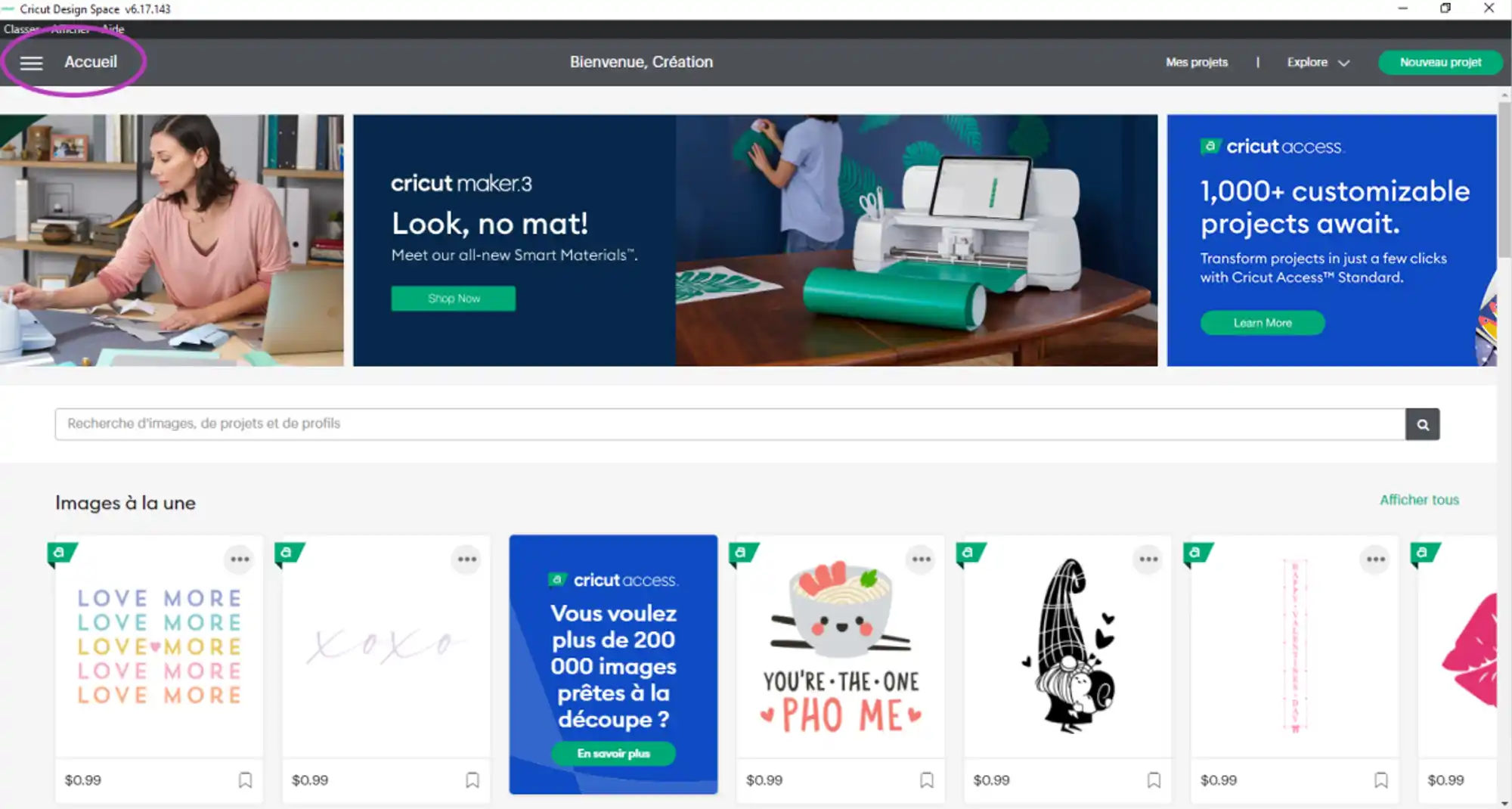
3.2. Sélectionner Toile personnalisable.

4. Importation de l’image-source
4.1. Une fois votre choix d’image fait, cliquer sur l’option Télécharger afin de pouvoir l’importer sur la toile.
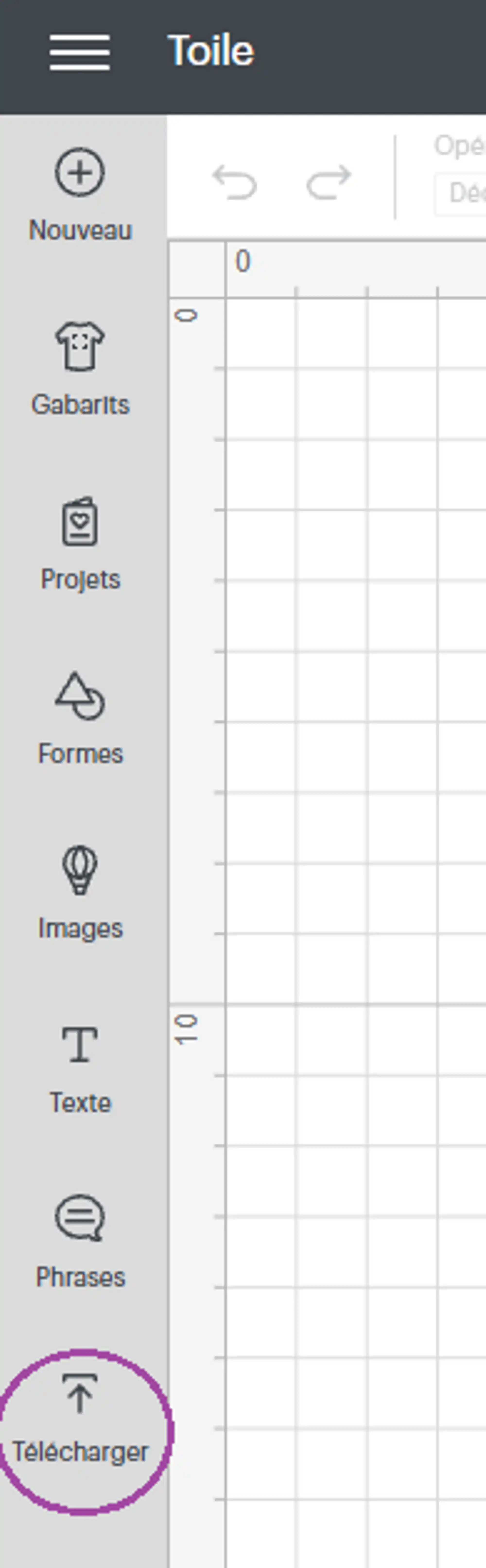
4.2. Sélectionner l’option Télécharger image.

4.3. Récupérer l’image afin de l’ajouter à la toile en la glissant et déposant ou en utilisant le menu Parcourir.

4.4. Cliquer sur Télécharger. Cette action renvoie automatiquement à la page précédente.

Vous avez ensuite la possibilité de modifier (effacer, dessiner).
4.5. Sélectionner Monocalque, puis continuer.

4.6 Sélectionner l’image téléchargée et cliquer sur Ajouter à la toile.
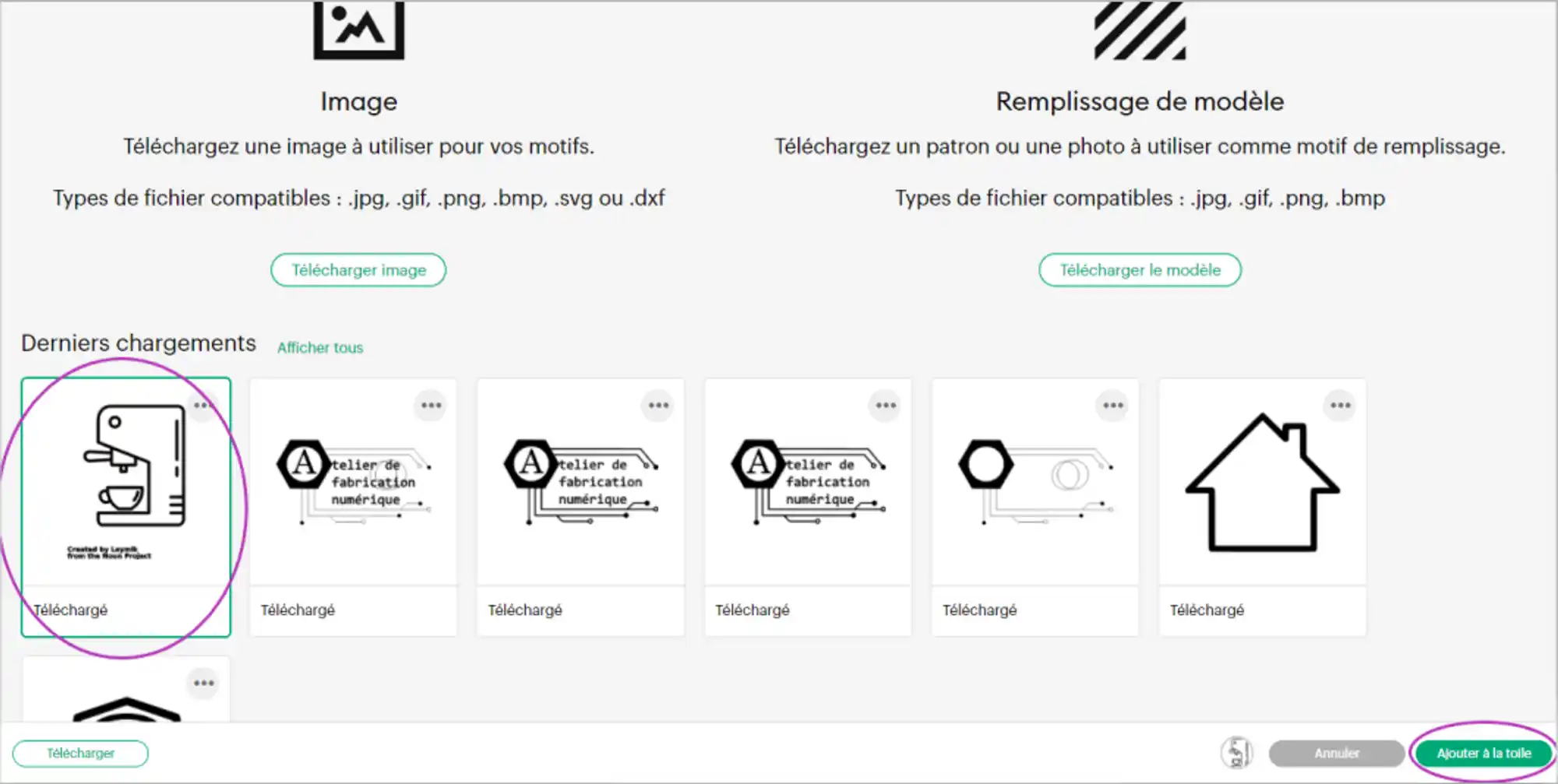
5. Modification de l’image (Rognage)
À cette étape, il est possible de modifier l’image (taille, rognage, rotation, duplication). Si vous désirez produire un projet composé de plusieurs importations, répétez de nouveau les étapes précédentes.
Paramètres de base
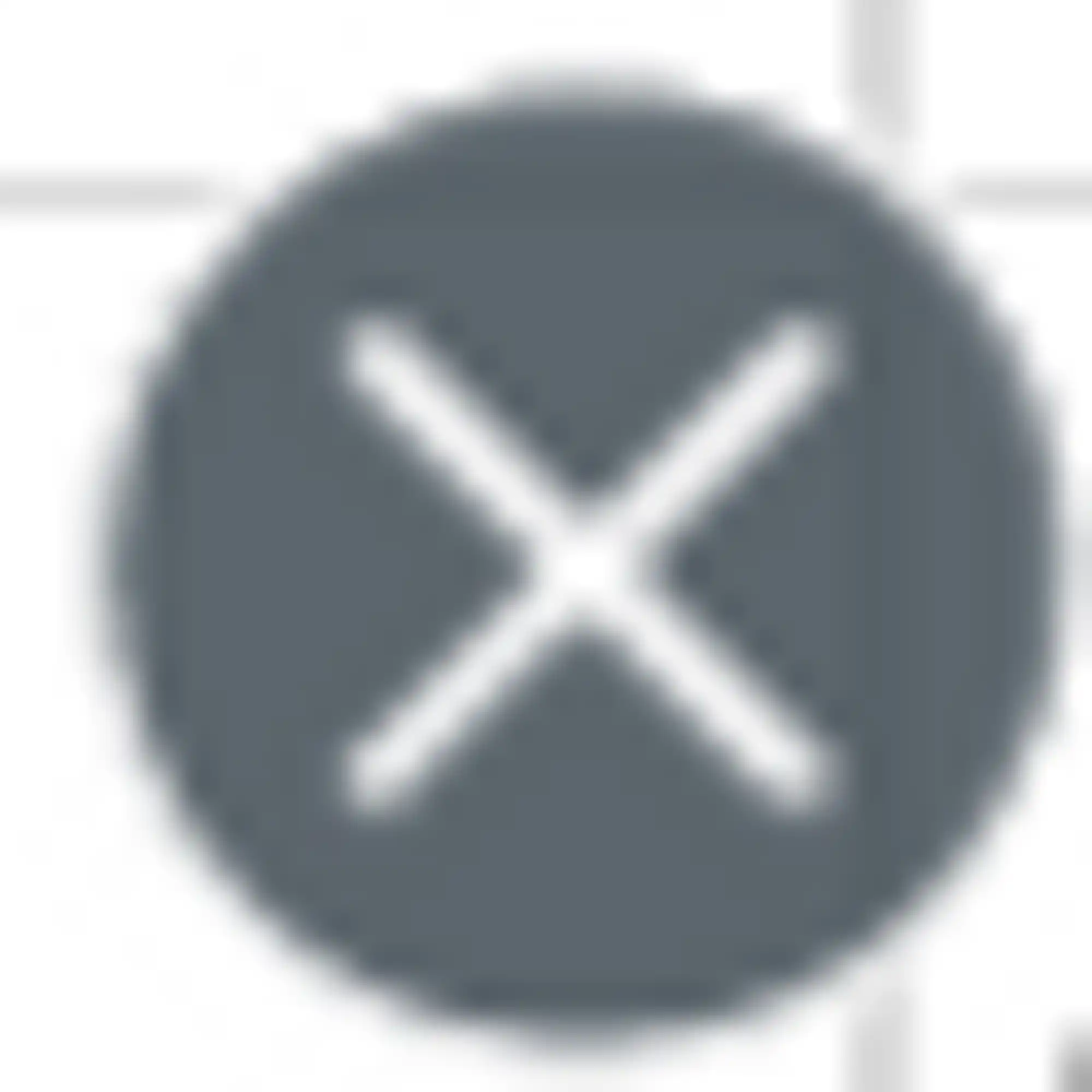 Supprimer l’image
Supprimer l’image

Permet d’effectuer une rotation de l’image
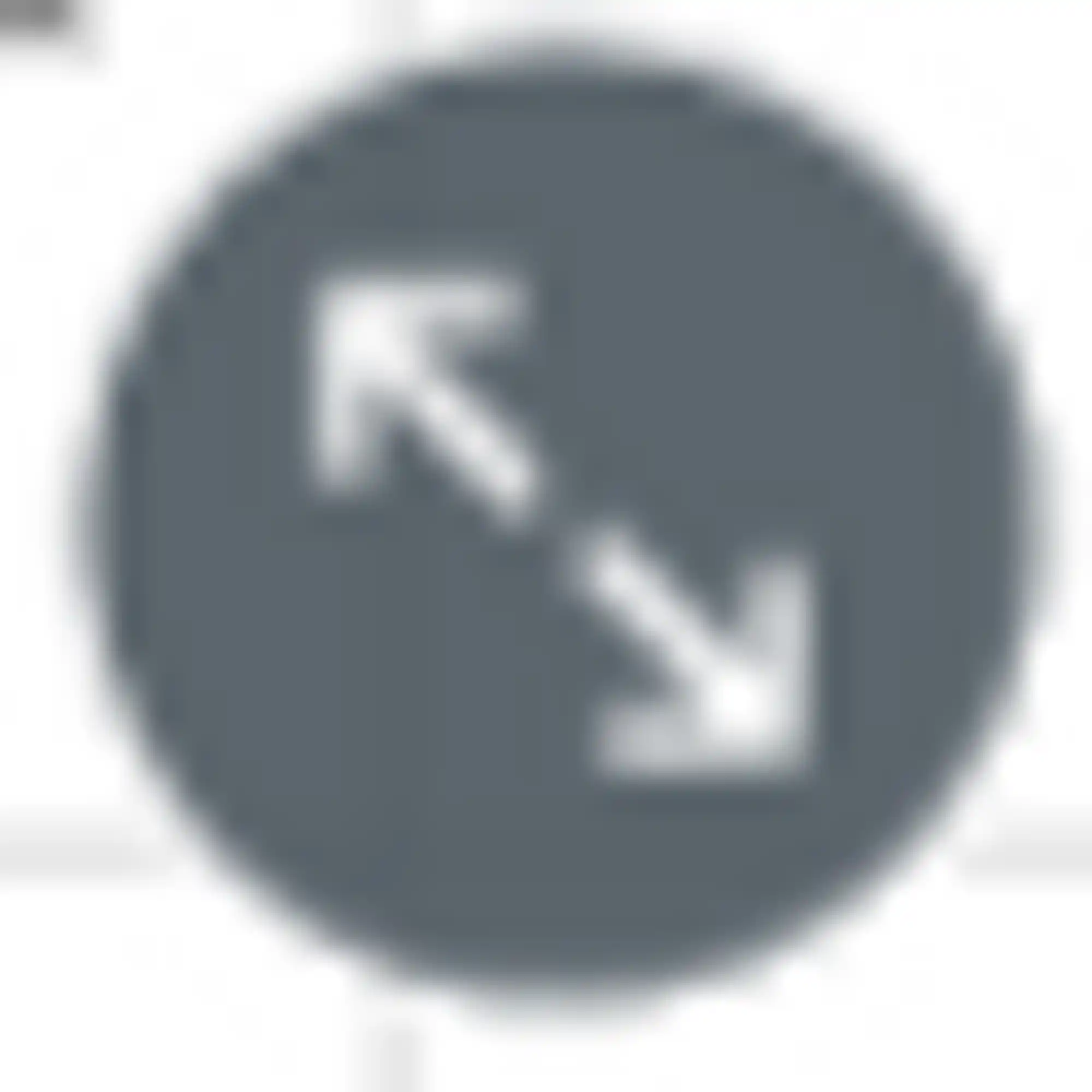
Redimensionner l’image
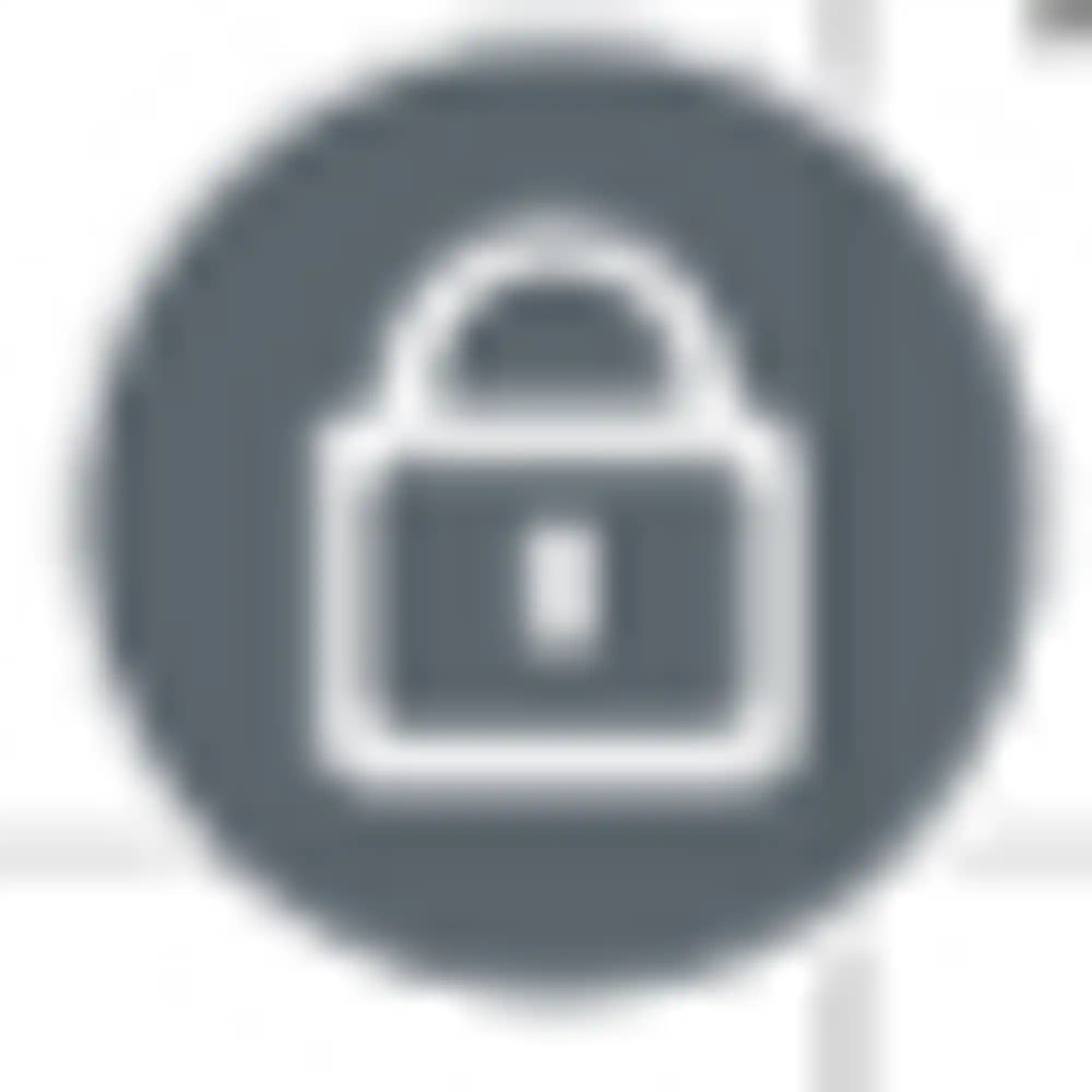
Permet de redimensionner les axes de l’image de manière indépendante
5.1. Sélectionner l’image et cliquer sur l’option Dégrouper. Cela permettra de séparer la machine à espresso de la signature afin de retirer cette dernière de la découpe.
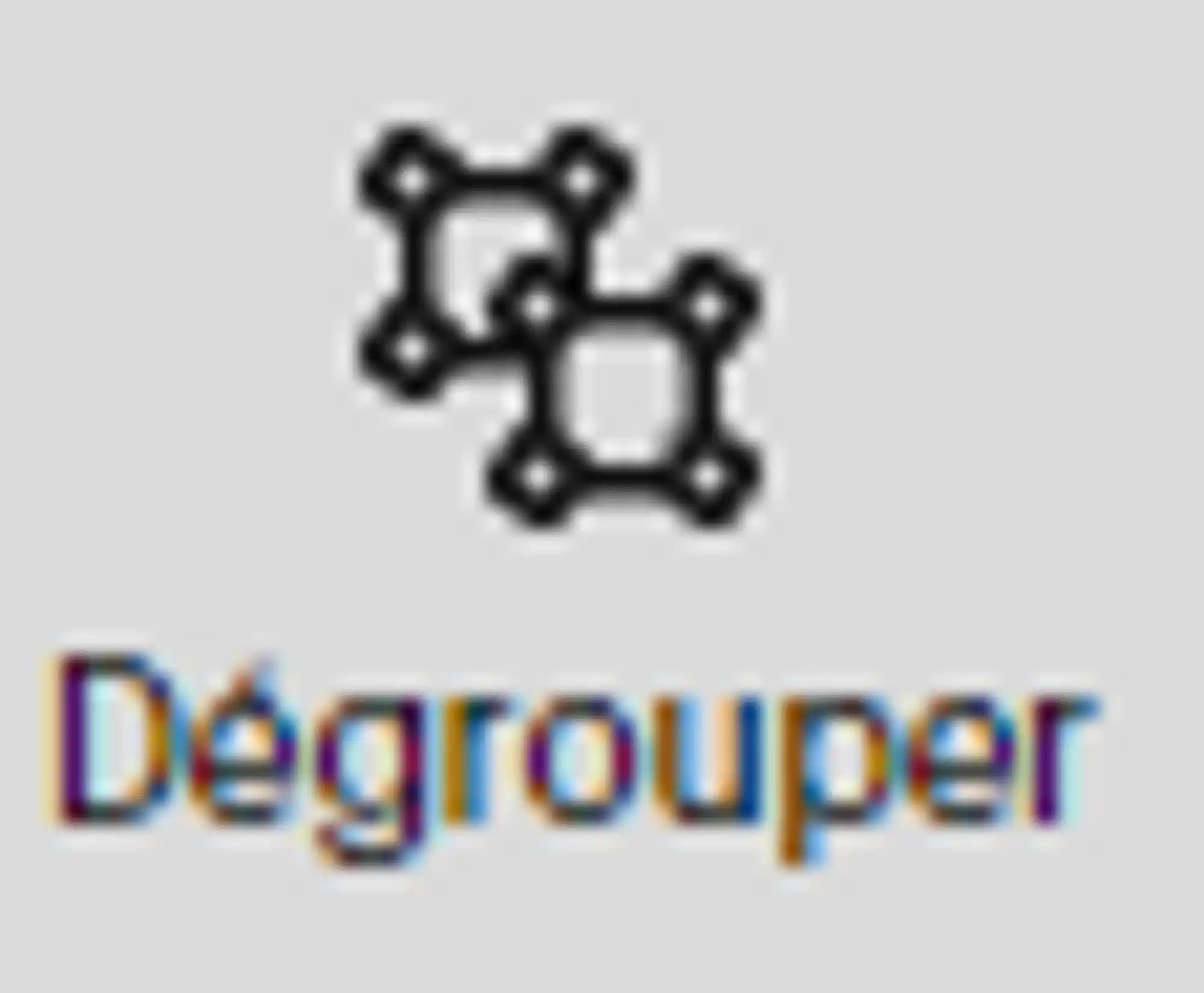
5.2. Sélectionner la signature, en glissant le curseur sur l’ensemble des éléments puis sur le X apparaissant dans l’encadré.
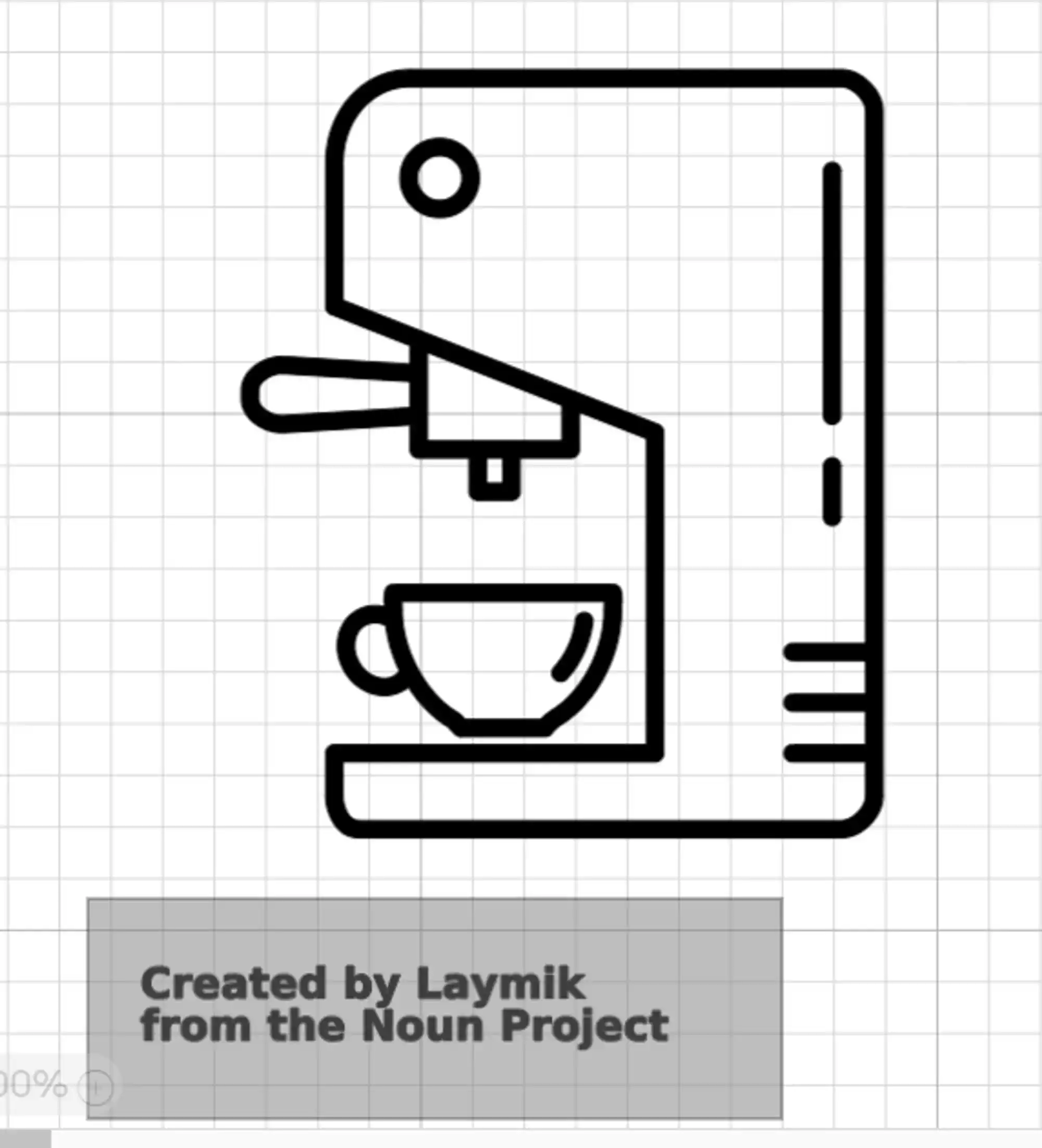
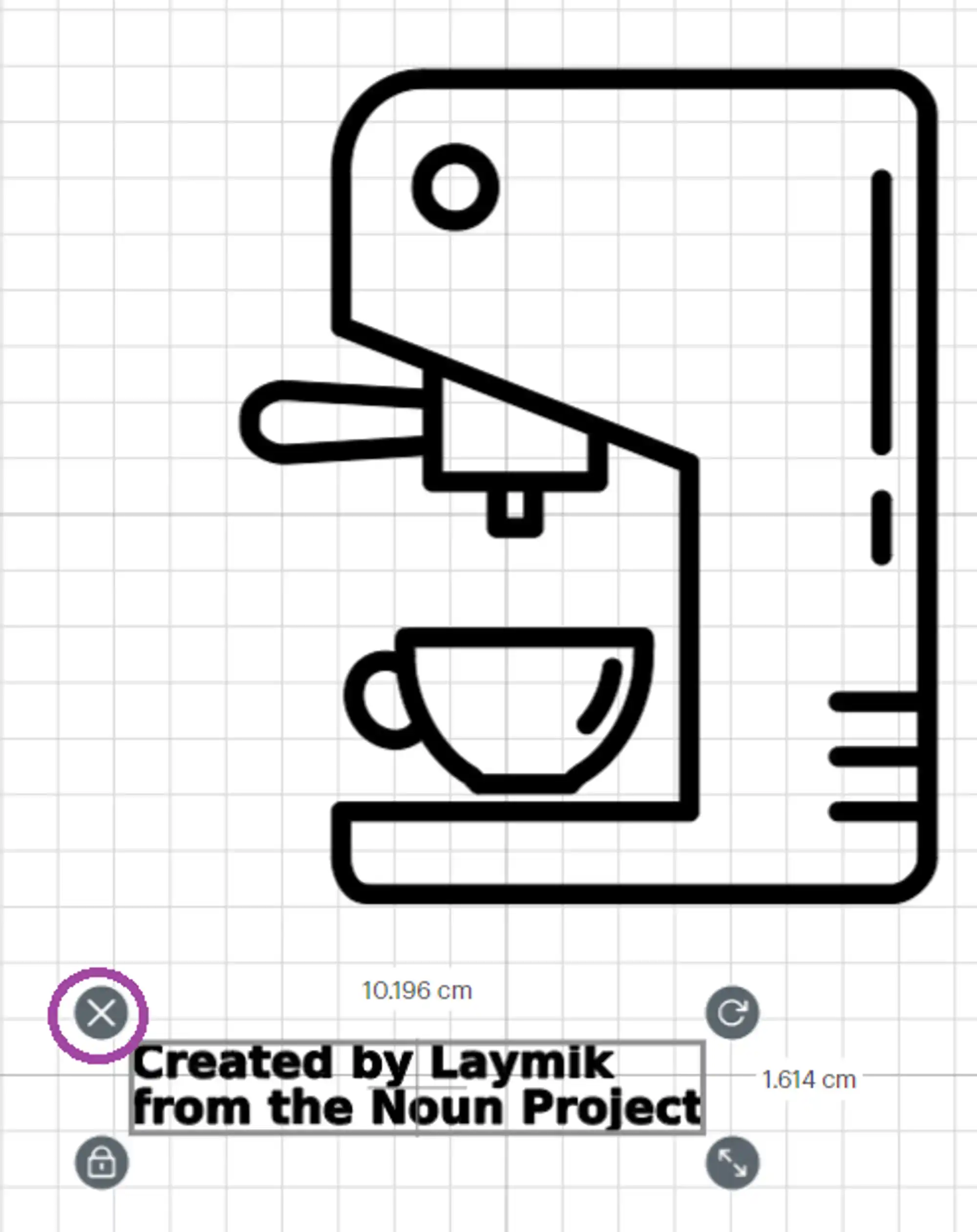
6. Choix de la lame
6.1. Sélectionner de nouveau l’image puis choisir le type de lame selon votre projet dans la section Opérations.
Pour plus d’informations sur les lames disponibles, consulter la section Lames et outils.
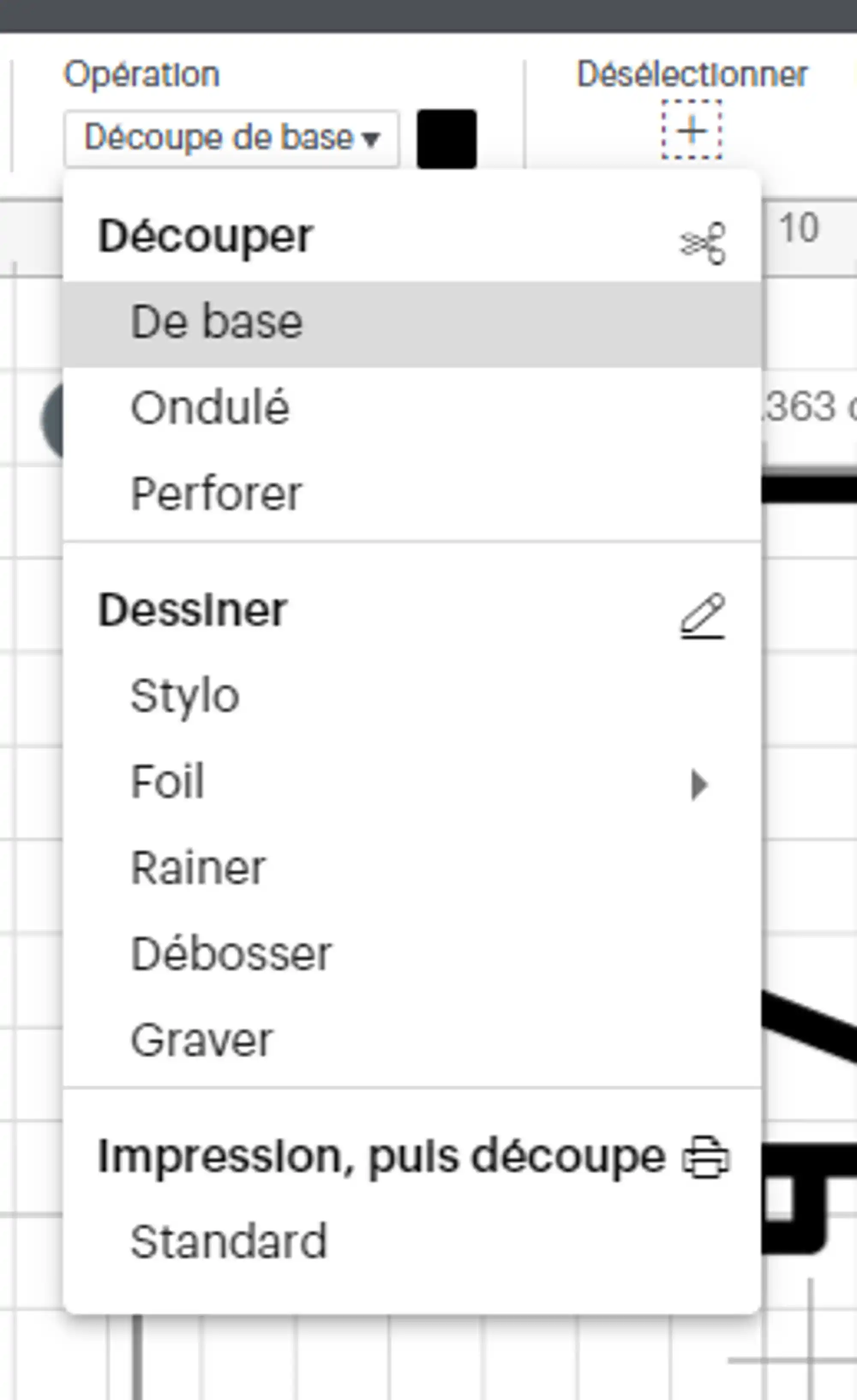
6.2. Cliquer sur Créer pour lancer la découpe.
Notez que les tapis de découpe disponibles à l’atelier sont d’un format de 30,5 cm par 30,5 cm. Assurez-vous que votre projet ne dépasse pas cette taille pour éviter de mauvaises découpes ainsi que le bris de l’équipement.
7. Découpe
7.1. Retirer la pellicule de protection du tapis de découpe.
7.2. Coller un morceau de vinyle sur le tapis ayant le même format que votre modèle vis à vis l’emplacement dans le logiciel.

Pour obtenir une mesure exacte de taille nécessaire et ainsi ne pas gaspiller les matériaux, on peut se fier sur les mesures du canevas dans le logiciel.
7.3. Déposer le tapis sur la découpeuse, sous les roulettes sans effectuer de pression.

7.4. Appuyer sur la flèche pour insérer le tapis.
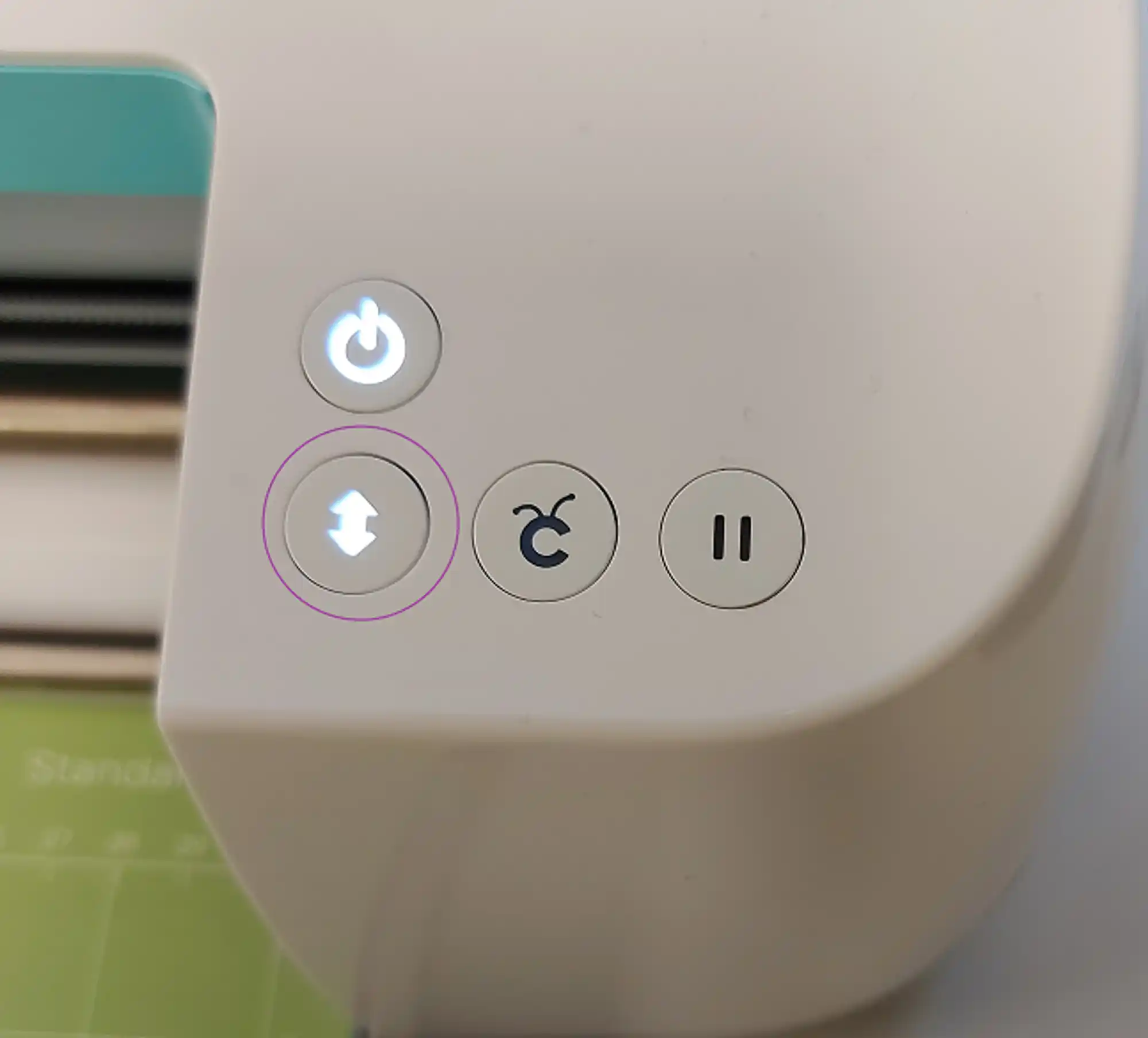
7.5. Sélectionner l’option Sur le tapis, 30.5 cm x 30.5 cm pour la taille du tapis et cocher Garder la sélection puis cliquer sur Continuer.
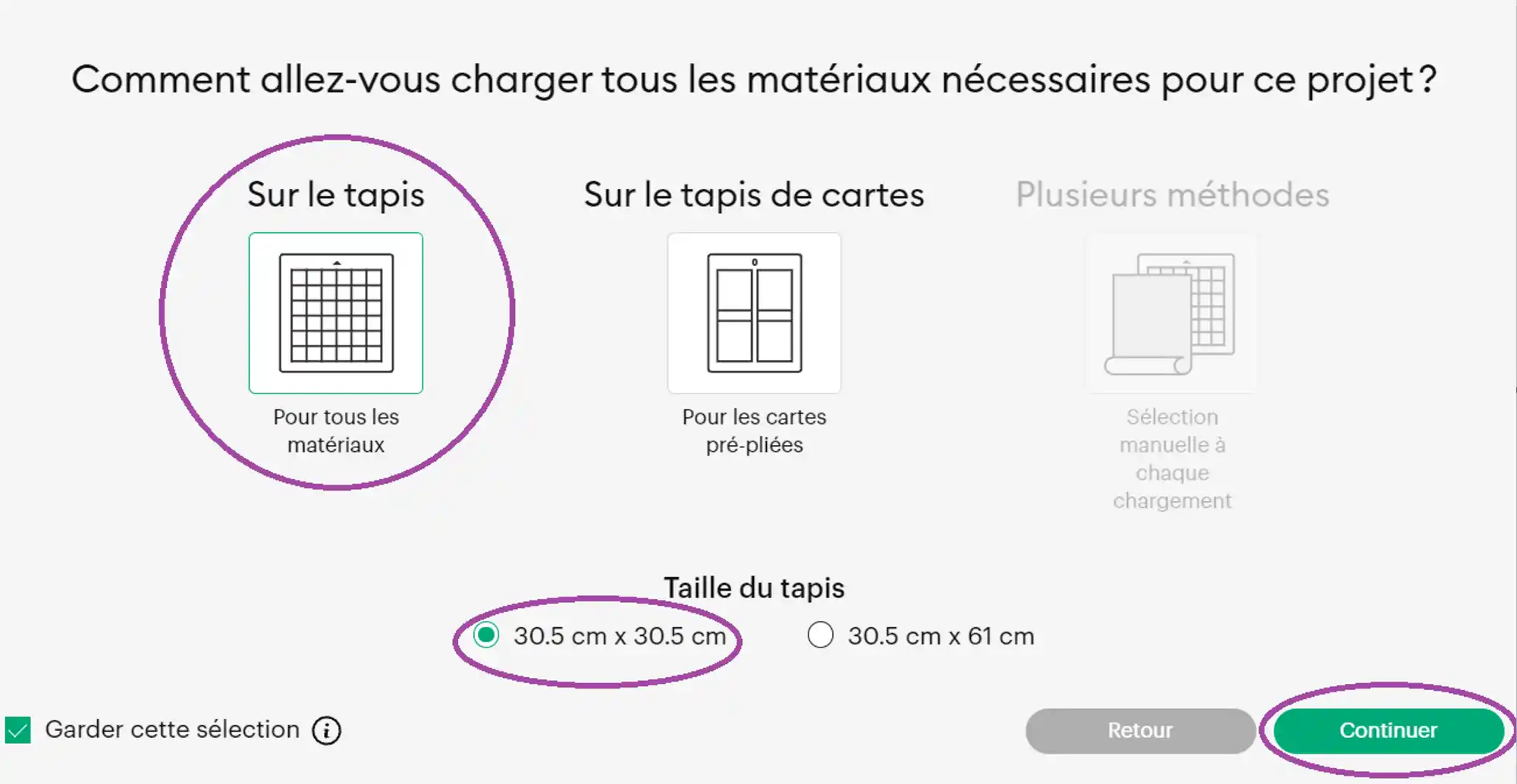
7.6. Appuyer de nouveau sur Continuer
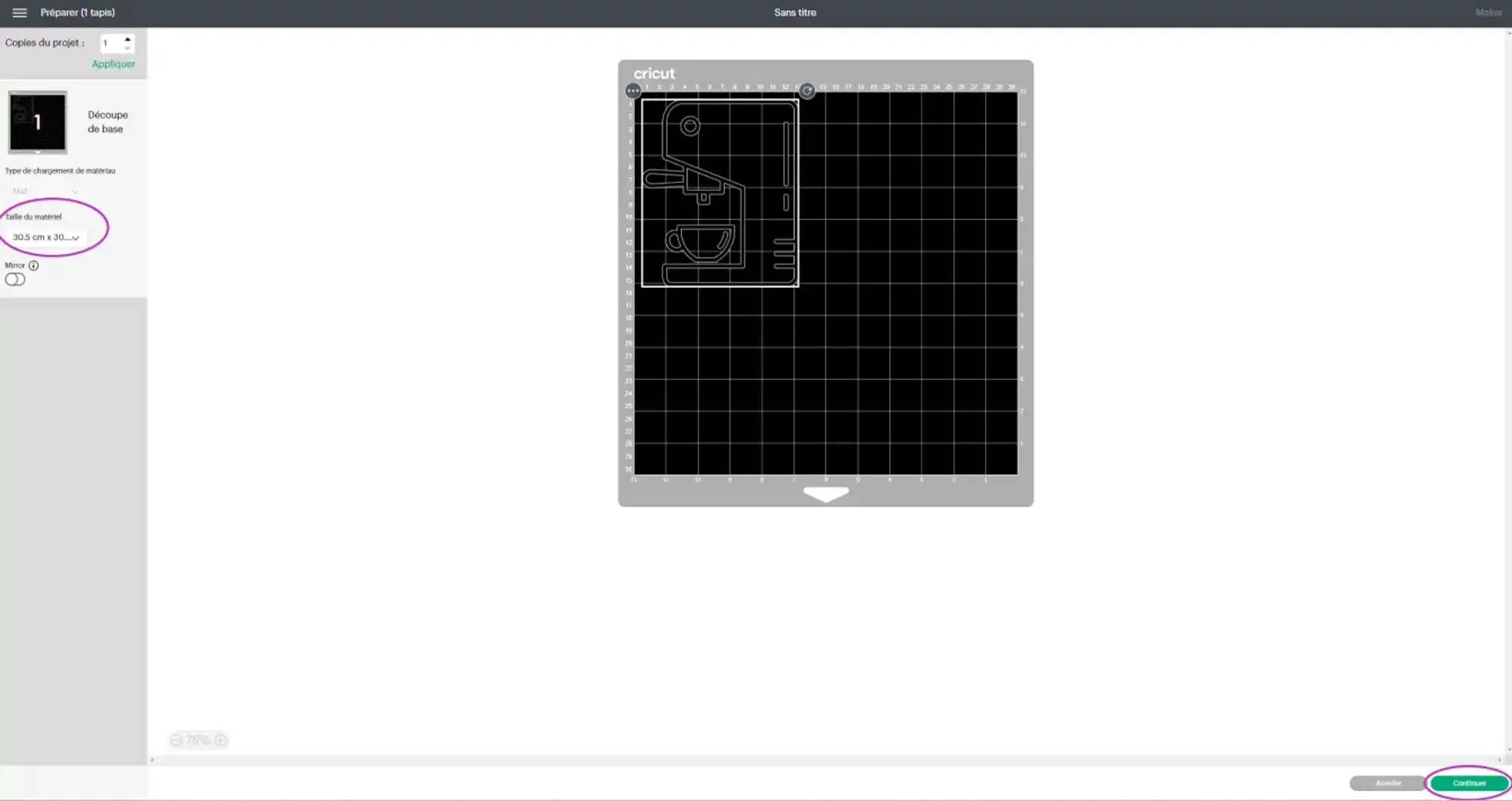
7.7. Sélectionner le matériel utilisé. Dans le cas présent on sélectionne Vinyle.
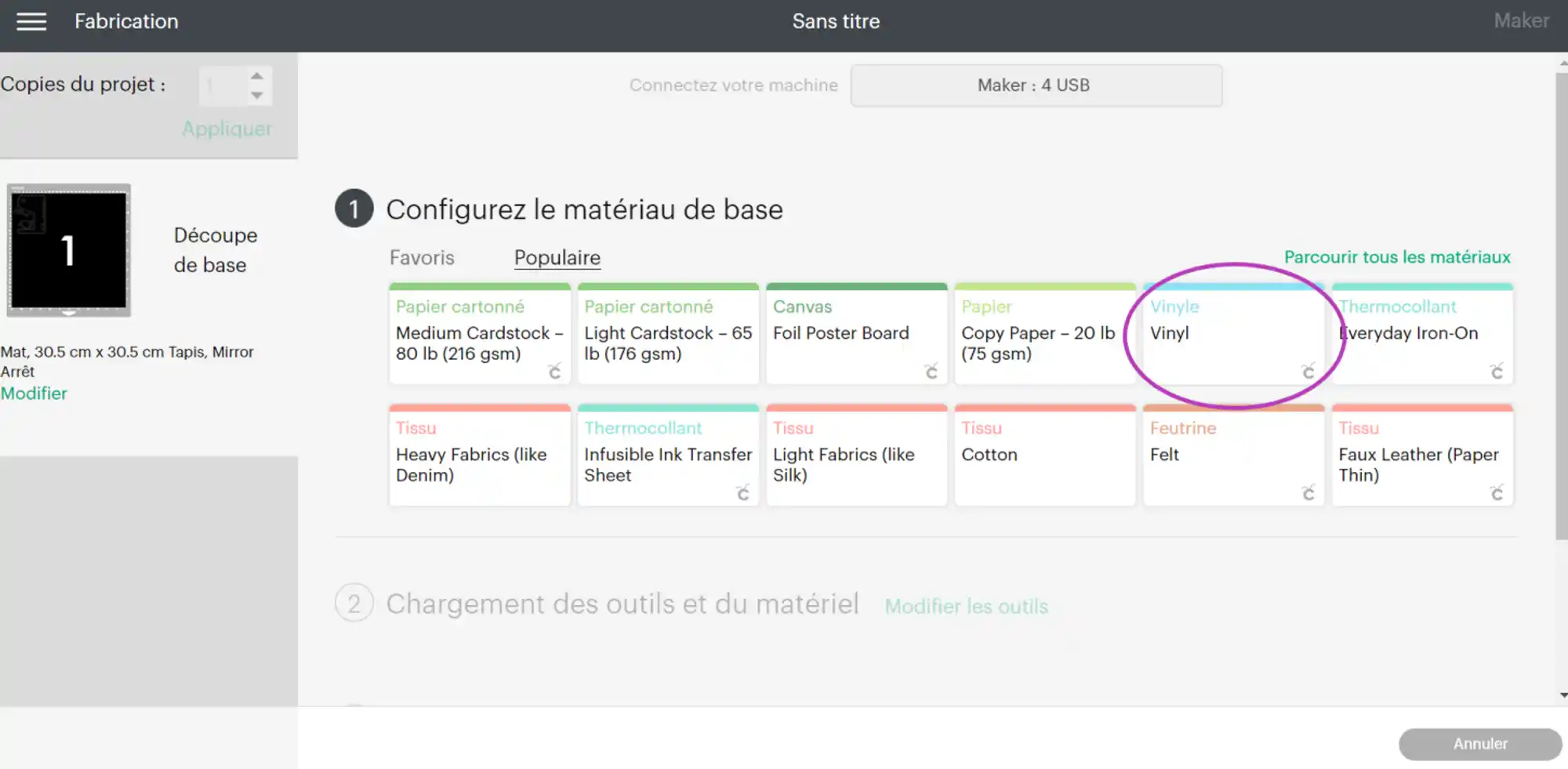
7.8. Vérifier que la lame dans la mâchoire B est la bonne.


7.9. Appuyer sur le bouton de mise en marche (logo de cricut) de l’appareil et patienter pendant la durée de la découpe. Le logiciel fera état de la progression.


7.10. Une fois la découpe terminée, retirer le tapis de découpe de la machine en appuyant sur la flèche. Appuyer sur Terminé pour revenir à l’accueil du logiciel.

8. Installation et Finition
8.1. Décoller le vinyle du tapis, bien s’assurer de retirer le le papier ciré de base aussi.
8.2. Retirer l’excédent de vinyle à l’aide des outils disponibles à l’atelier (pinces, crochet etc.). Prudence! Le vinyle peut facilement se déchirer à cette étape et le résultat sera beaucoup moins satisfaisant.


8.3. Tailler un calque de papier transfert couvrant la surface entière du motif.
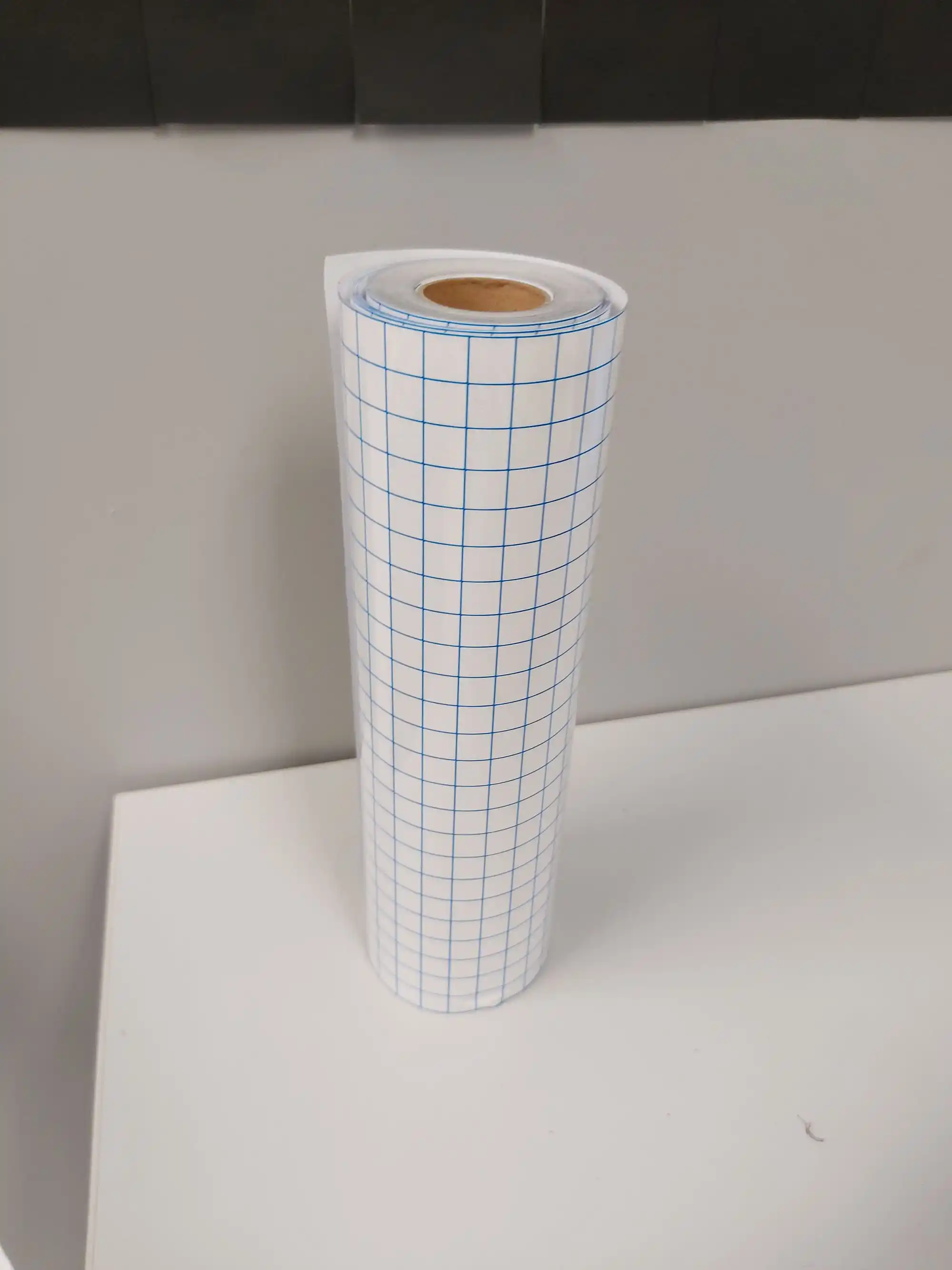
8.4. Coller le papier transfert sur le motif en appuyant et en frottant l’ensemble de la surface pour augmenter l’adhérence. La spatule est utile pour cette étape. Les bulles entre le vinyle et le papier transfert doivent être réduites au maximum.
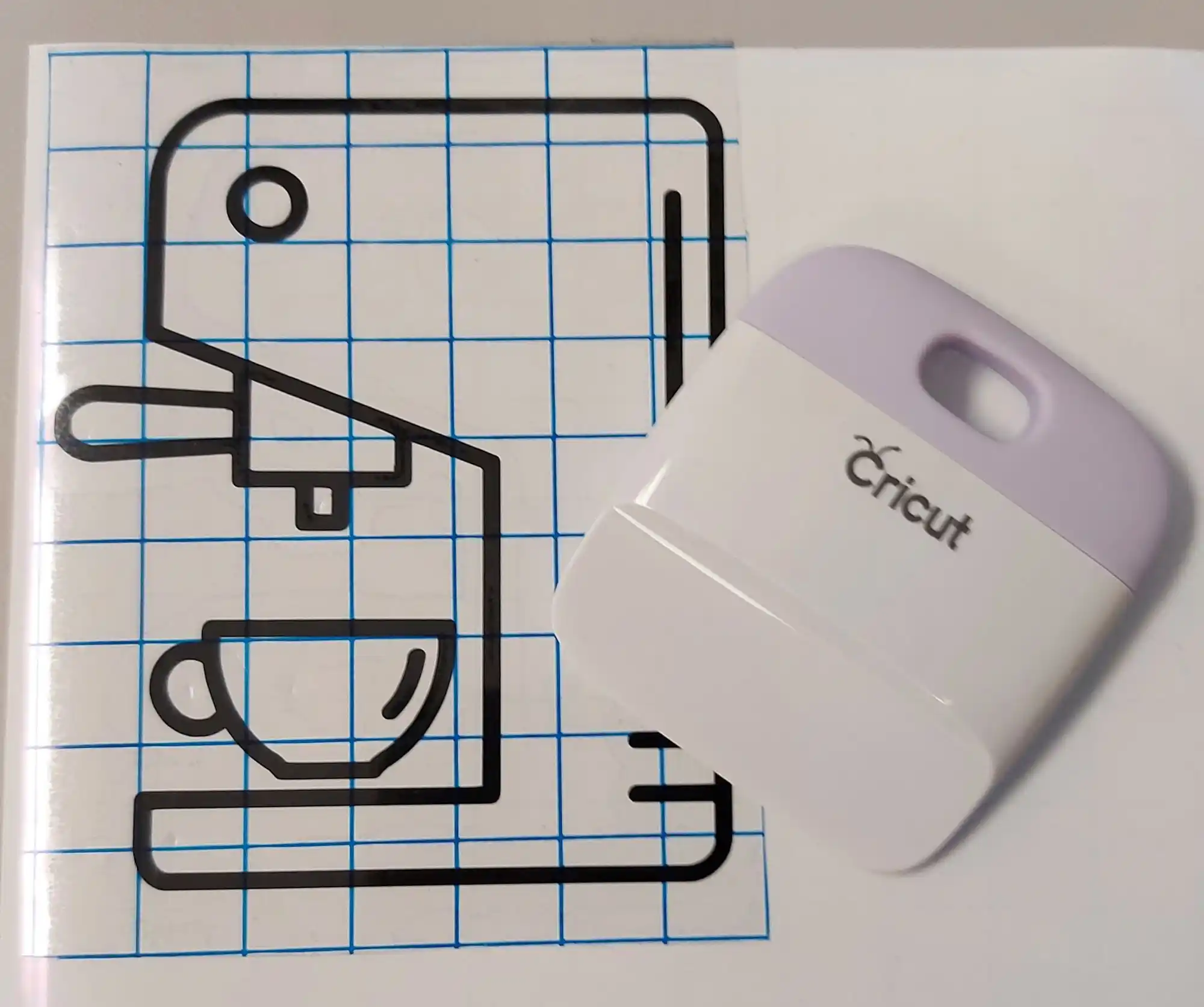
8.5. Retirer le papier transfert du papier ciré de base, de manière à ce que le vinyle soit exclusivement sur le papier transfert.
8.6. Coller le vinyle à l’endroit désiré en effectuant le même processus que pour l’adhésion au papier transfert, puis retirer le papier transfert de manière à ce que le vinyle n’y adhère pas.
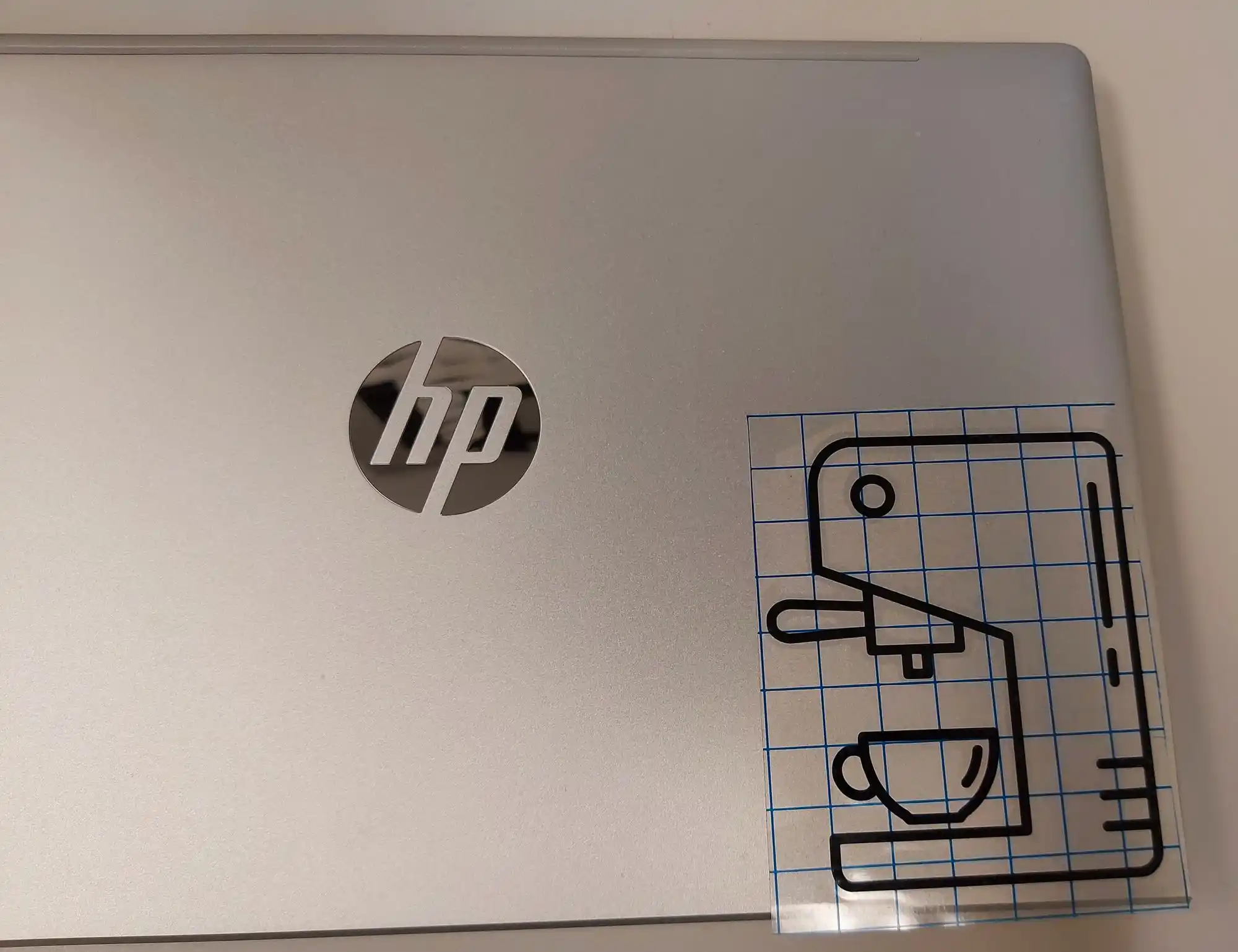
Voilà, vous avez désormais un modèle personnalisé en vinyle!

Tapis de découpe
Les tapis sont des planches adhésives qui servent à maintenir le matériel en place lors de la découpe afin de donner un travail de qualité supérieure et de faciliter le retrait du motif. Cricut offre une gamme de tapis distinctifs et plusieurs formats (30,5 cm x 30,5 cm ou 30,5 cm x 61 cm) selon votre projet.
À noter que les tapis de découpe ne sont pas nécessaires lors de l'utilisation du smart vinyl.
Le StandardGrip
Le tapis le plus communément utilisé pour les matériaux standards tels que :
- Vinyle (permanent ou temporaire)
- Vinyle de transfert thermique (HTV)
- Papier cartonné
Le LightGrip
Conçu pour les découpes de matériaux légers tels que :
- Papier régulier
- Papier cartonné mince
- Papier de construction
- Vélin
- Vinyle (permanent ou temporaire)
Le StrongGrip
Conçu pour les découpes de matériaux résistants, tels que :
- Papier cartonné épais
- Bois de tilleul, de balsa (il est nécessaire de fixer le matériau avec du ruban de masquage ou masking tape)
- Chipboard
- Cuir
- Textile avec durcisseur ou raidisseur
Le fabric grip
Conçu pour les découpes de tissus tels que :
- Tissus non tissés ou tissés
Entretien des tapis
- Couvrir le tapis après usage afin qu'il conserve son adhérence.
- Utiliser les matériaux et les lames adéquats pour ne pas abîmer l'équipement et obtenir de bons résultats.
Nettoyage des tapis
- Retirer les résidus de matériaux à l'aide d'un grattoir.
- Pour les tissus, il est possible d'utiliser un rouleau antipeluche.
- Utiliser une lingette sans alcool.
- Lavage au savon à l'eau froide et séchage à l'air.
Lames et outils
Les lames
Lame à pointe fine
La lame à pointe fine effectue des découpes standard. Elle est munie d'un angle de 45 degrés.
Matériaux compatibles
- Faux cuir - épaisseur d'une feuille de papier
- Papier
- Papier cartonné
- Papier parchemin
- Ruban adhésif de type Washi tape
- Vinyle (temporaire ou permanent)
Lame à pointe profonde
La lame à pointe profonde est munie d'un angle plus prononcé de 60 degrés. Elle découpe des matériaux plus épais (1,5mm) comparativement à la lame pointe fine.
Matériaux compatibles
- Carton ondulé (corrugated paper)
- Cuir
- Étampe
- Feutre synthétique
- Feuille magnétisée 0,6mm
- Papier aluminium
Lame pour tissus non-tissés
Type de découpe : standard
Cette lame est l'équivalent de la lame à pointe fine, mais réservée aux tissus. Elle permet une découpe plus détaillée que la lame rotative sur des tissus collés (bonded fabric).
Matériaux compatibles
- Coton
- Feutre de laine
- Denim
- Papier ciré
- Polyester
- Soie
- Toile de jute
- Etc.
Lame de découpe
Découpe des matériaux plus résistants que la lame à pointe profonde jusqu'à 2,4mm. Elle effectue des découpes moins précises que les lames à pointes fines.
Matériaux compatibles
- Bois : Balsa Tilleul
- Matboard 4 plis
- Planche cartonné 2,0mm
Lame rotative
Découpe pratiquement tous les types de tissus. Cette lame nécessite un motif d'une largeur minimale de 19mm (3/4 de pouce). Elle permet des découpes précises sur le tissu. Cette lame est utilisée avec le tapis de découpe FabricGrip.
Matériaux compatibles
- Bambou (Tissu)
- Bengaline
- Cachemire
- Corduroy
- Coton
- Denim
- Feutre de laine
- Flanelle
- Gaze
- Liège
- Lycra
- Microfibre
- Nylon
- Soie
- Et bien plus...
Autres embouts
Pointe de gravure
Idéal pour les gravures de plus de 2,5 cm. Ne convient pas au verre. Permet la gravure sur les surfaces suivantes :
- Acétate
- Acrylique
- Disque vinyle
- Faux cuir/cuir (incluant les cuirs métallisés)
- Métaux mous (de 12 à 40 ga.)
- Feuille d'aluminium
- Feuille de cuivre
- Papier cartonné
- Papier métallisé
- Papier à aquarelle
- Papier avec paillettes
- Plastique
Pointe de débossage
Permet la mise en relief des matériaux, en créant une concavité.
- Acétate
- Bois de Balsa – 1/16″ (1,6mm) ou 3/32″ (2,4mm)
- Carton de construction
- Carton épais de type Chipboard – 2,0mm
- Carton mince de type Chipboard – 0,37mm
- Faux cuir/cuir (épaisseur du papier)
- Kraft Board
- Matboard 4 Plis
- Panneau de mousse
- Papier cartonné épais
- Velin
Pointe de transfert pour feuille métallisée
Permet le transfert de feuilles métallisées sur une surface. Cet outil est muni de trois pointes différentes afin de fournir un trait du plus fin au plus épais.
- Papier cartonné
- Papier
- Pearl paper
- Vélin
- Vinyl
- Papier autocollant
- Matboard
- Posterboard
- Papier à photo
- Faux cuir
Embout de compatibilité pour crayons à dessin
Il existe une multitude de crayons compatibles avec la Cricut Maker. Cette fonction permet, à l'aide du logiciel, de dessiner automatiquement sur une surface ou un matériau où il est possible d'écrire.
Noter qu'il est aussi possible d'utiliser des crayons qui ne sont pas de la marque Cricut. Cependant, plusieurs tests sont encore nécessaires. Nous vous demandons donc de ne pas utiliser de crayons provenant de marques autres que Cricut pour le moment.
Crayon de rainures/stries
Cet outil permet d'effectuer des rainures sur les matériaux. Ceci permet ensuite de les plier plus facilement.